Selles õpetuses näitan sulle, kuidas luua lihtsal viisil pullisilmad Photoshopis. Pullisilmi saab kasutada erinevates projektides, olgu see siis humoorikate piltide, graafika või loovate kujunduste jaoks. Nende tehnikate parimaks kasutamiseks õpid tundma Photoshopi tööriistu, mis võimaldavad sul silmi unikaalsel viisil töödelda. Alustame lõbusalt kohe!
Tähtsaimad järeldused
- Konverteeri oma pilt Smartobjektiks paindlikuks redigeerimiseks.
- Kasuta Turskelamine-Filtrit ja Inflate-tööriista, et suurendada iirise suurust.
- Tööta täpselt, et saavutada meeldiv tulemus.
Juhised samm-sammult
Esiteks peaksid avama oma pildi Photoshopis. Soovitatav on pilt teisendada Smartobjektiks, et saaksid teha muudatusi igal ajal, kahjustamata originaalfaili. Selleks mine „Kiht“ > „Teisenda arukaks objektiks“ ja valmista oma pilt ette.
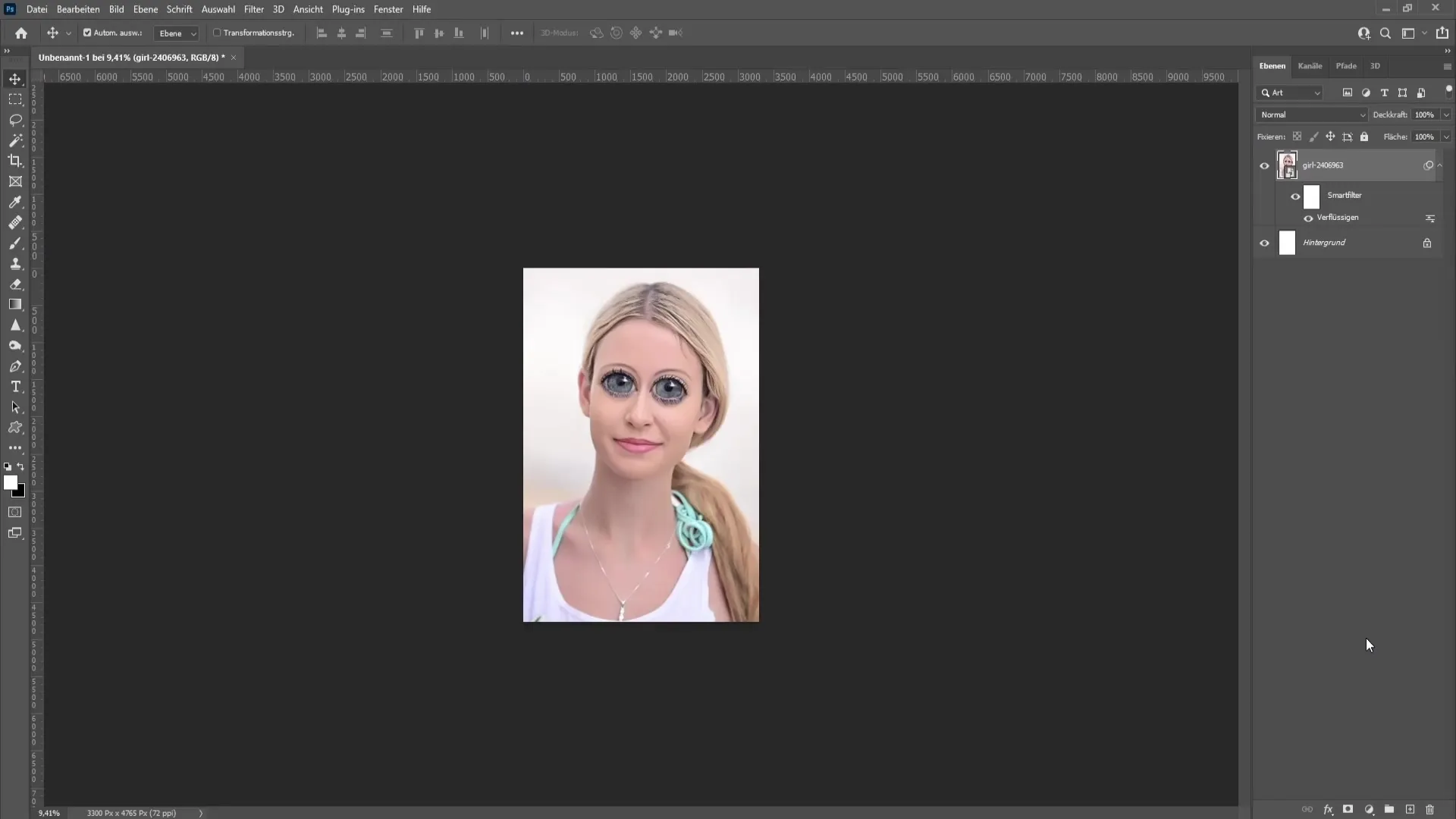
Nüüd jõuad Turskelamine-Filtrini. Selleks mine „Filter“ ja seejärel „Turskelamine“. Siit leiad vajalikud tööriistad oma pullisilmade loomiseks. Saad valida Inflate-tööriista, mis aitab sul silmi suurendada. Kiireks juurdepääsuks sellele tööriistale saad kasutada otseteed B.
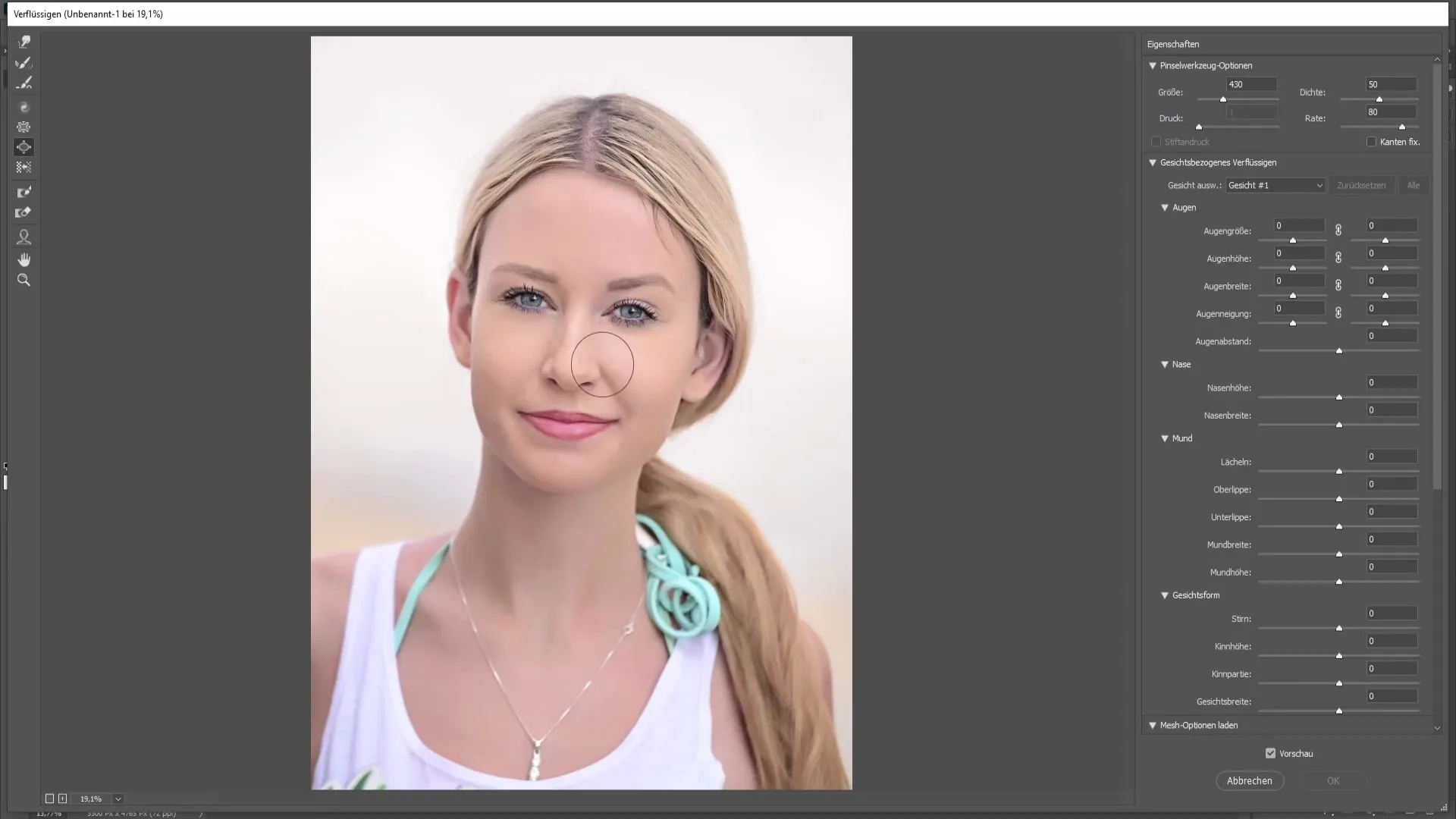
Pärast Inflate-tööriista valimist hoia allt ja paremt hiireklahvi, et kohandada pintslite suurust. Sea pintslite suurus nii, et see oleks umbes sama suur kui su silmad enne iirise suurendamist.
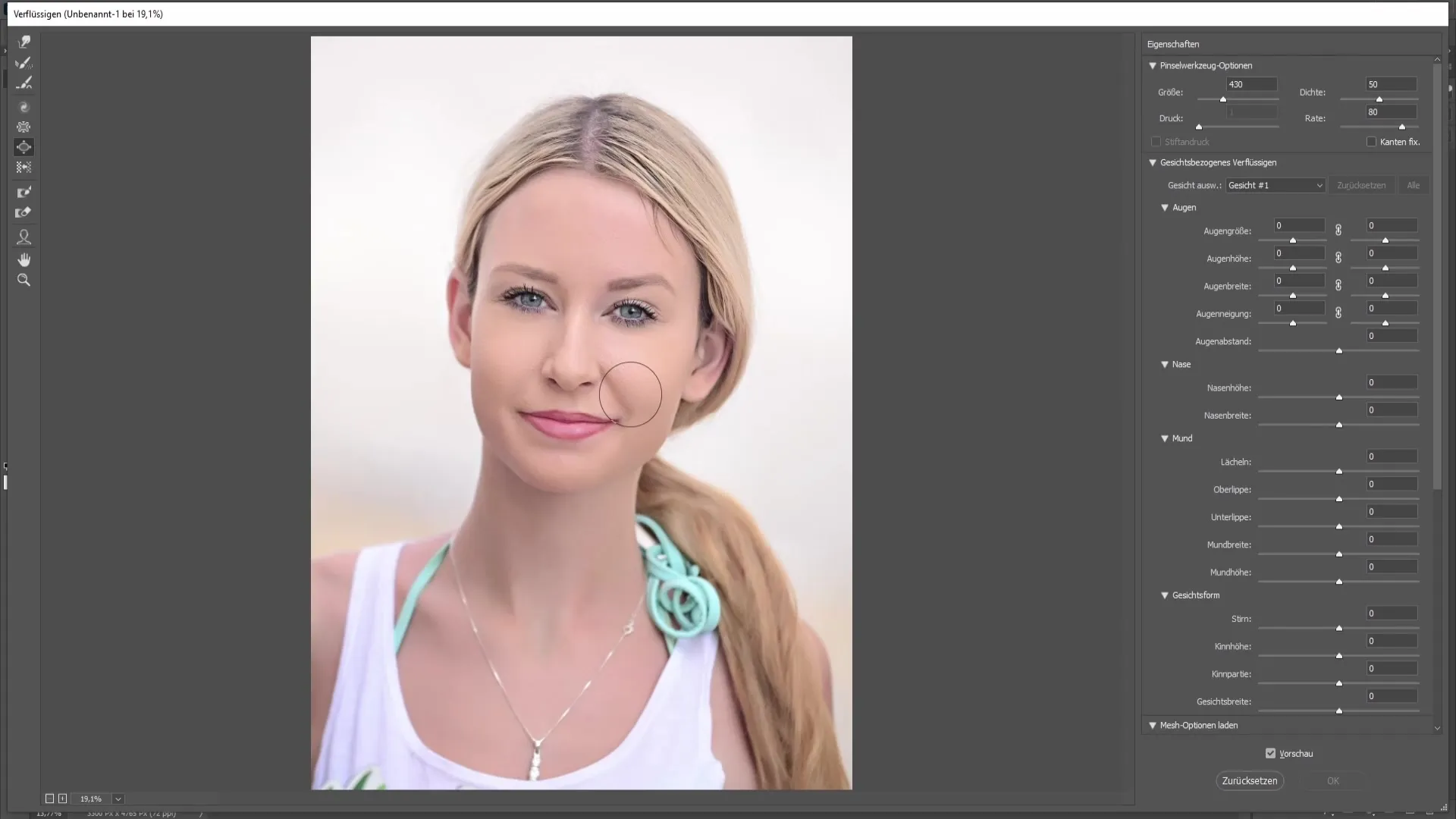
Nüüd on aeg iirist suurendada. Otsi musta iirise keskpunkt ja vajuta vasaku hiireklahviga, kasutades Inflate-tööriista. Kui tunned, et sa pole täpselt keskel, saad pintslit lihtsalt nihutada, et positsiooni kohandada. On oluline, et must punkt iirises oleks täpselt pintsliga keskel.
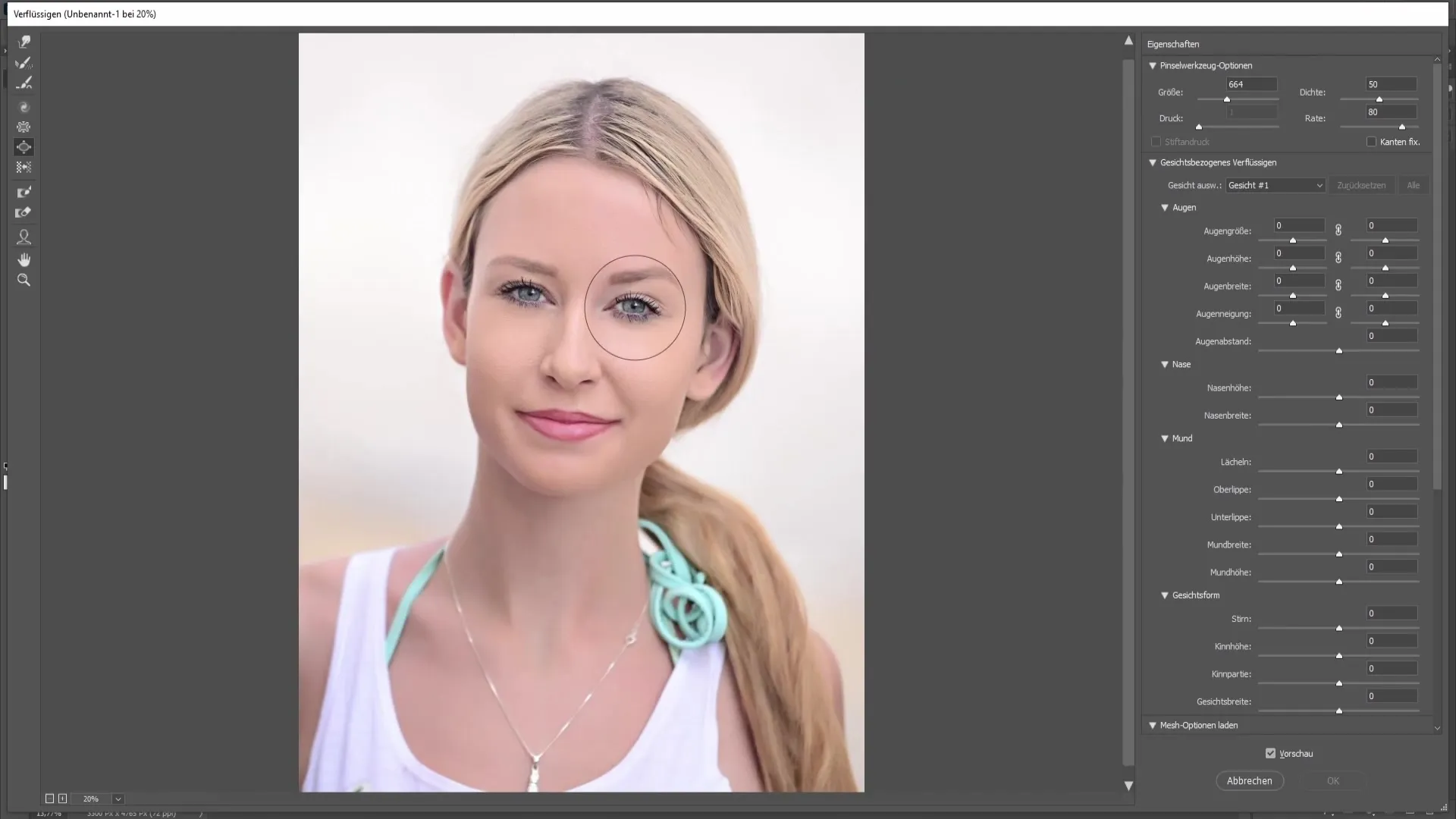
Inflate'i tehes ole ettevaatlik, eriti külgedel. Kui ei ole õiges asendis ja jätkad suurendamist, võib iiris kõrvale nihkuda, mis pole soovitud tulemus. Seega veendu, et iiris jääb alati õigesse kohta.
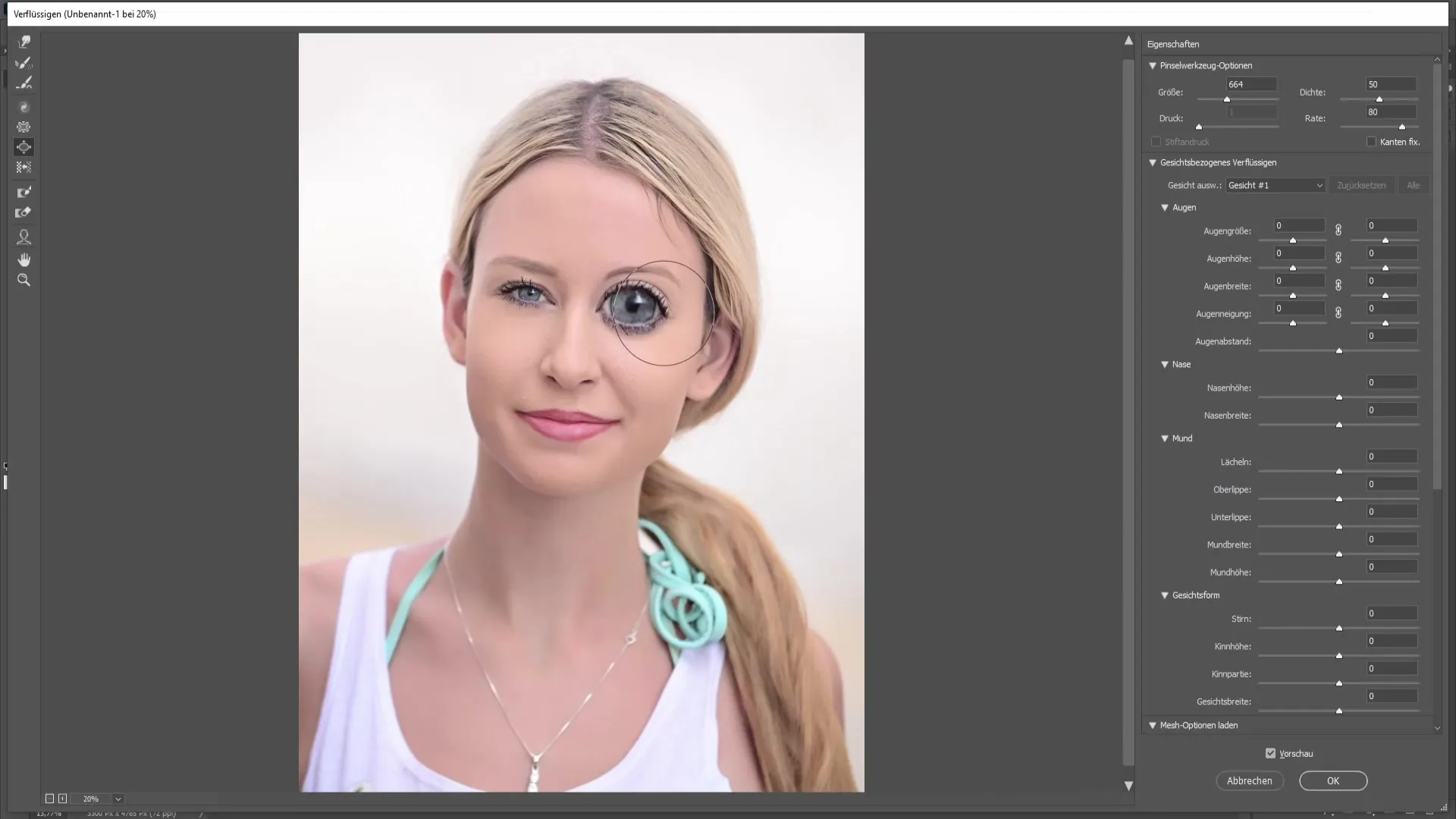
Kui soovid teist külge muuta, mine lihtsalt uuesti keskpunkti ja korda protsessi, hoides vasakut hiireklahvi all. Ühtlase suurendamise jaoks peaksid mõlema silma suurust võrdselt suurendama.
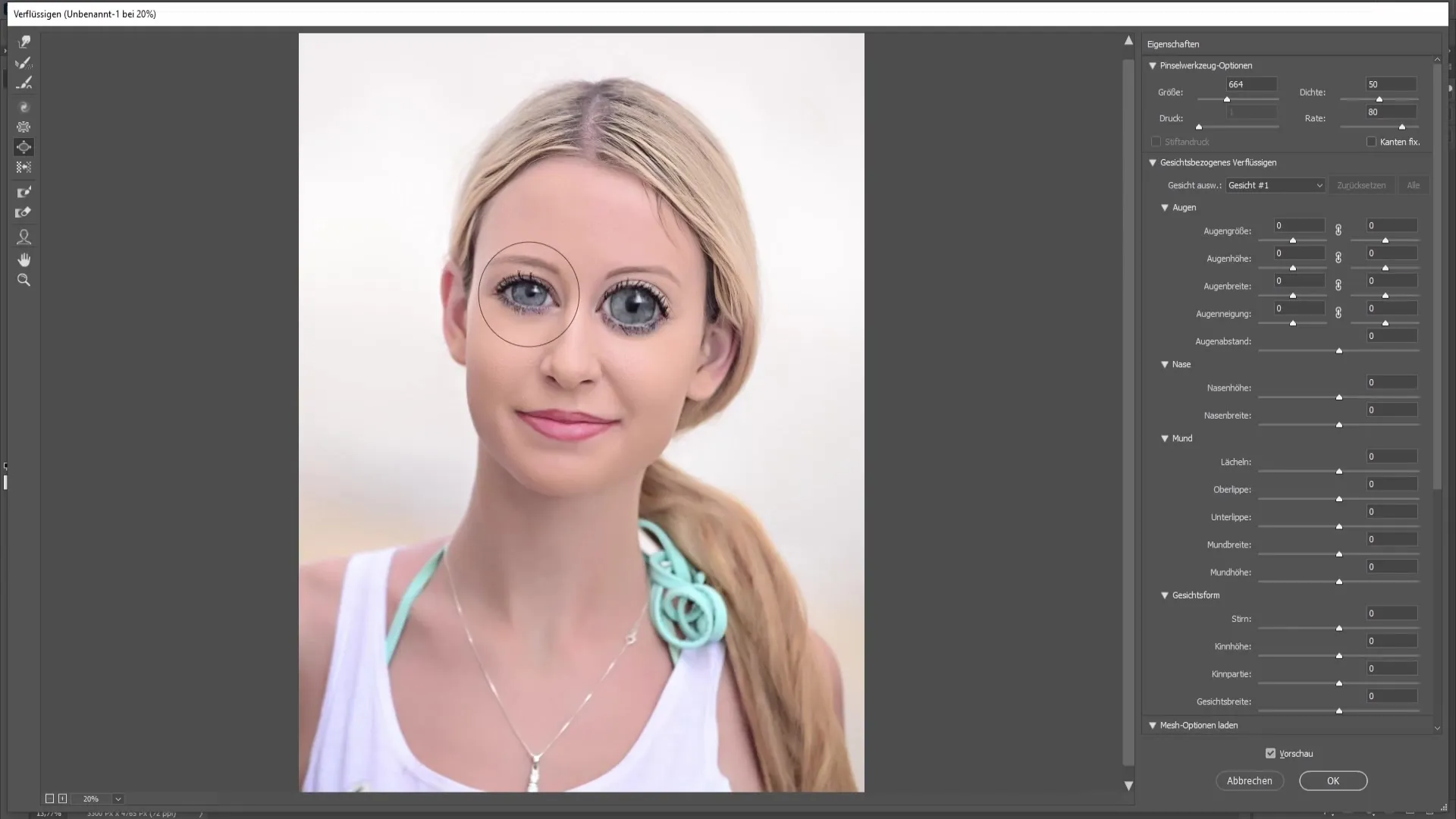
Kui märkad, et tegid vea, saad viimase tegevuse tühistada klaviatuurikombinatsiooniga Ctrl + Z. Alternatiivselt saad kasutada ka Rekonstrueerimistööriista, klõpsates sellel ja libistades selle defekti kohale, et tagasi muuta muudetud ala.
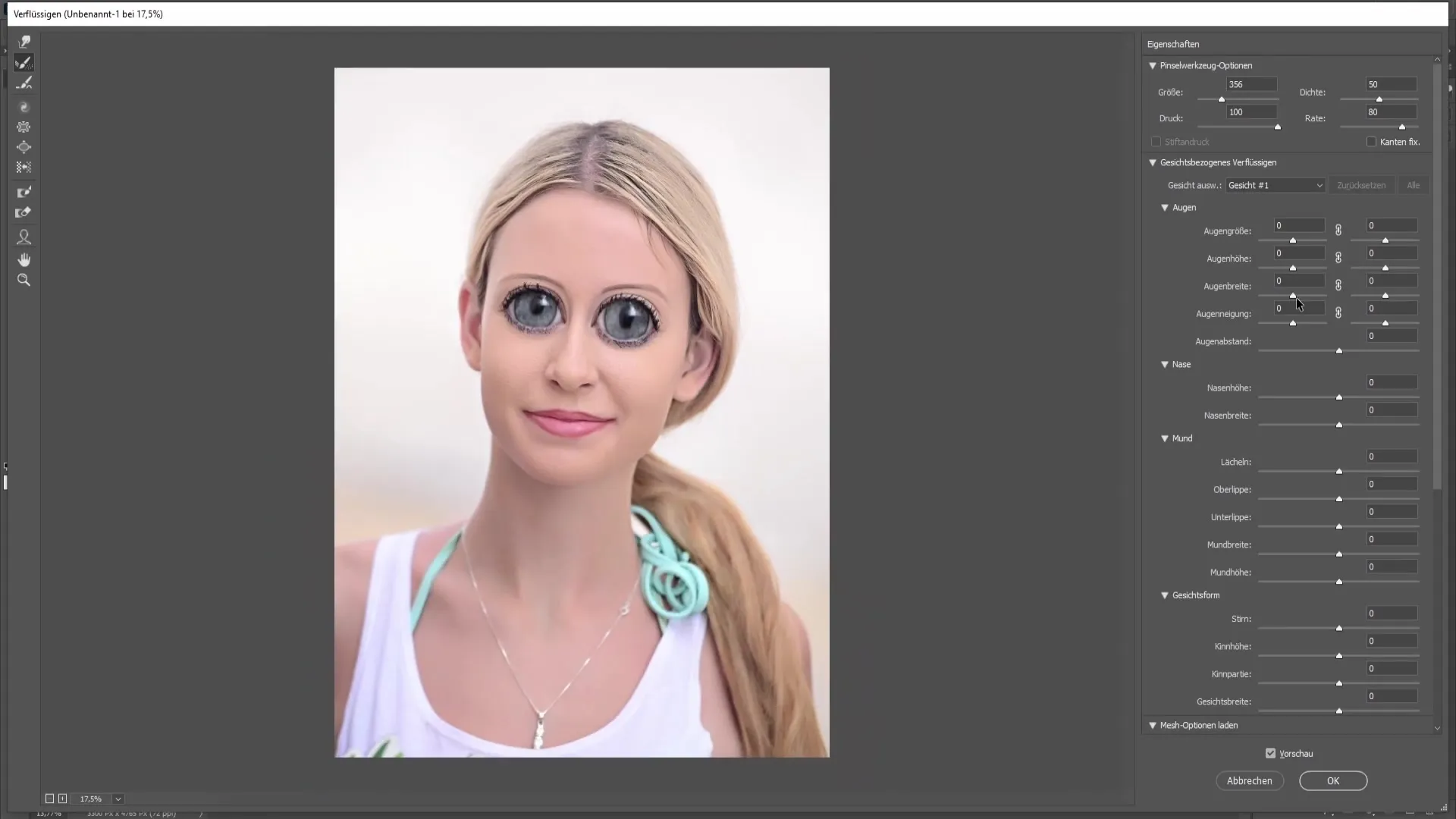
Paremal küljel leiad ka võimaluse silmi hiljem redigeerida. Kui soovid silmade suurust muuta, saad kasutada "Turskelamine"-Filtrit kettasümboliga. See rakendab silmade suurendamist mõlemale silmale korraga.
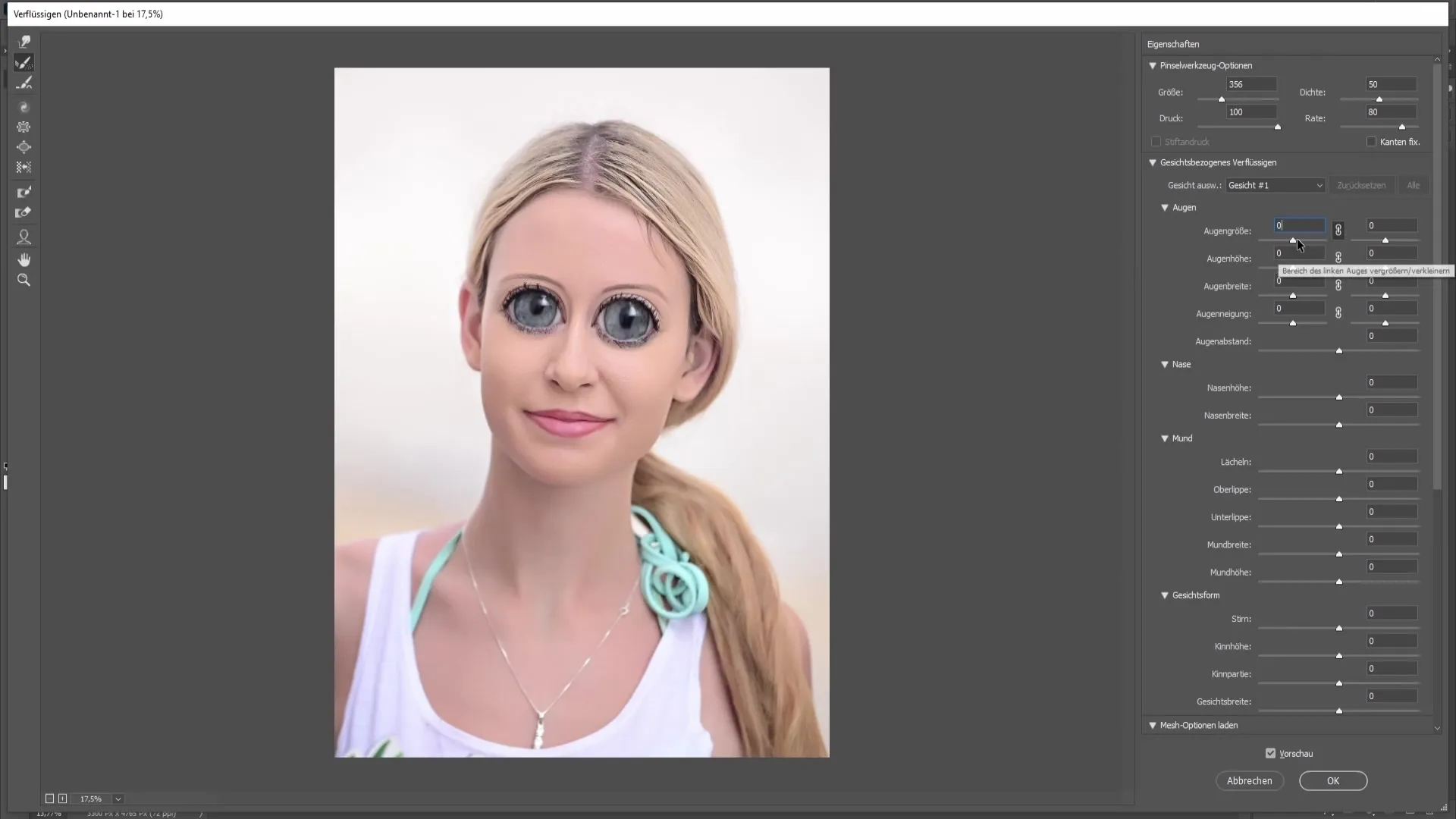
Nüüd saad eksperimenteerida silmade kõrguse, laiuse ja kaldega, et saavutada täiuslik tulemus. Kohandused nendes valdkondades on intuitiivsed ja lihtsad, näed, kuidas silmad äärmiselt ellu äratavad.
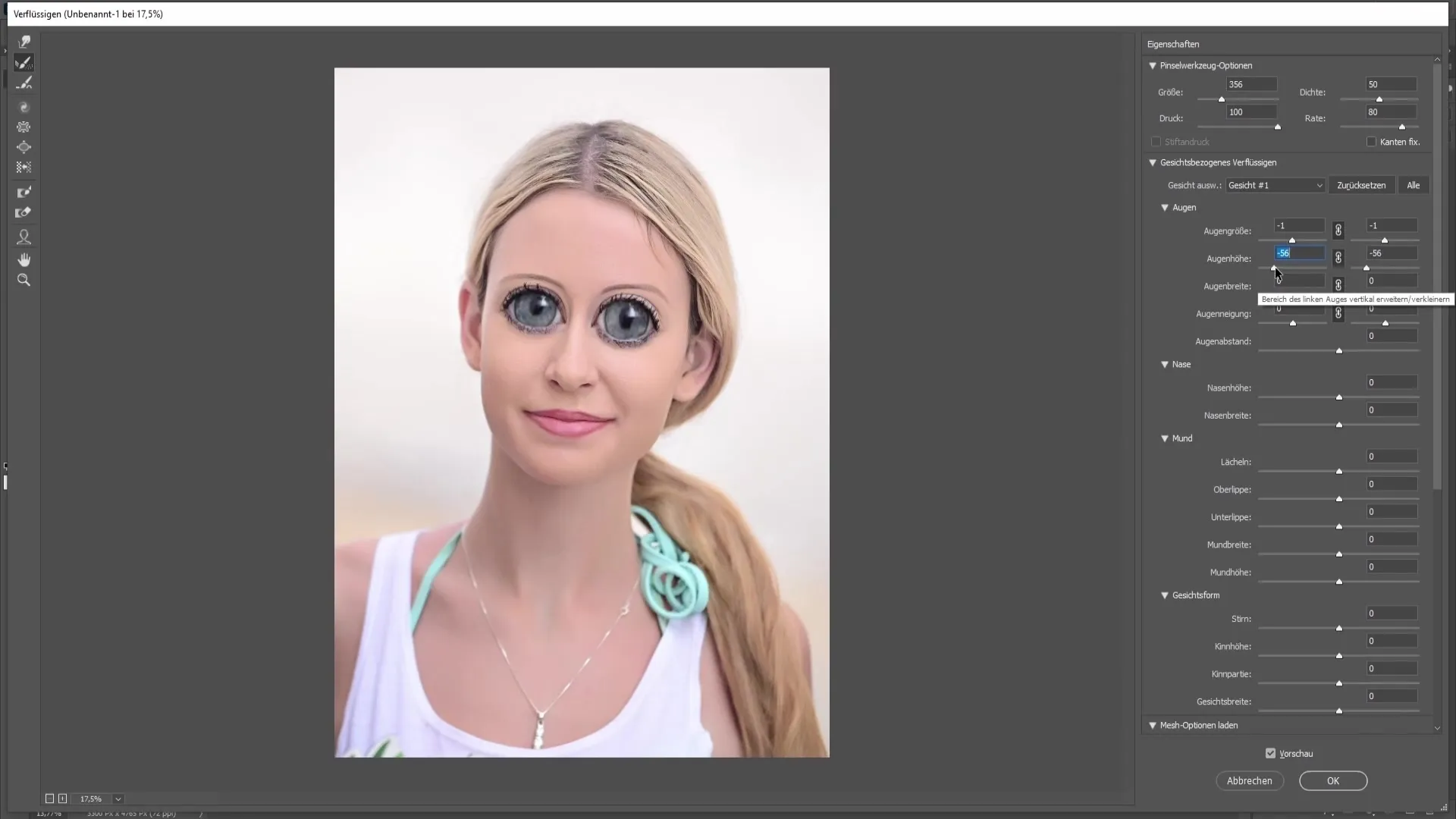
Kui oled tulemusega rahul, vajuta lihtsalt "OK", et salvestada oma muudatused. Saad pullisilmad oma pildil nüüd kas sisse või välja lülitada ning igal ajal tagasi minna, et muudatusi teha, topeltsklõpsates Smartobjekti kihile. See on üks suuremaid eeliseid, mida see tegevus pakub.
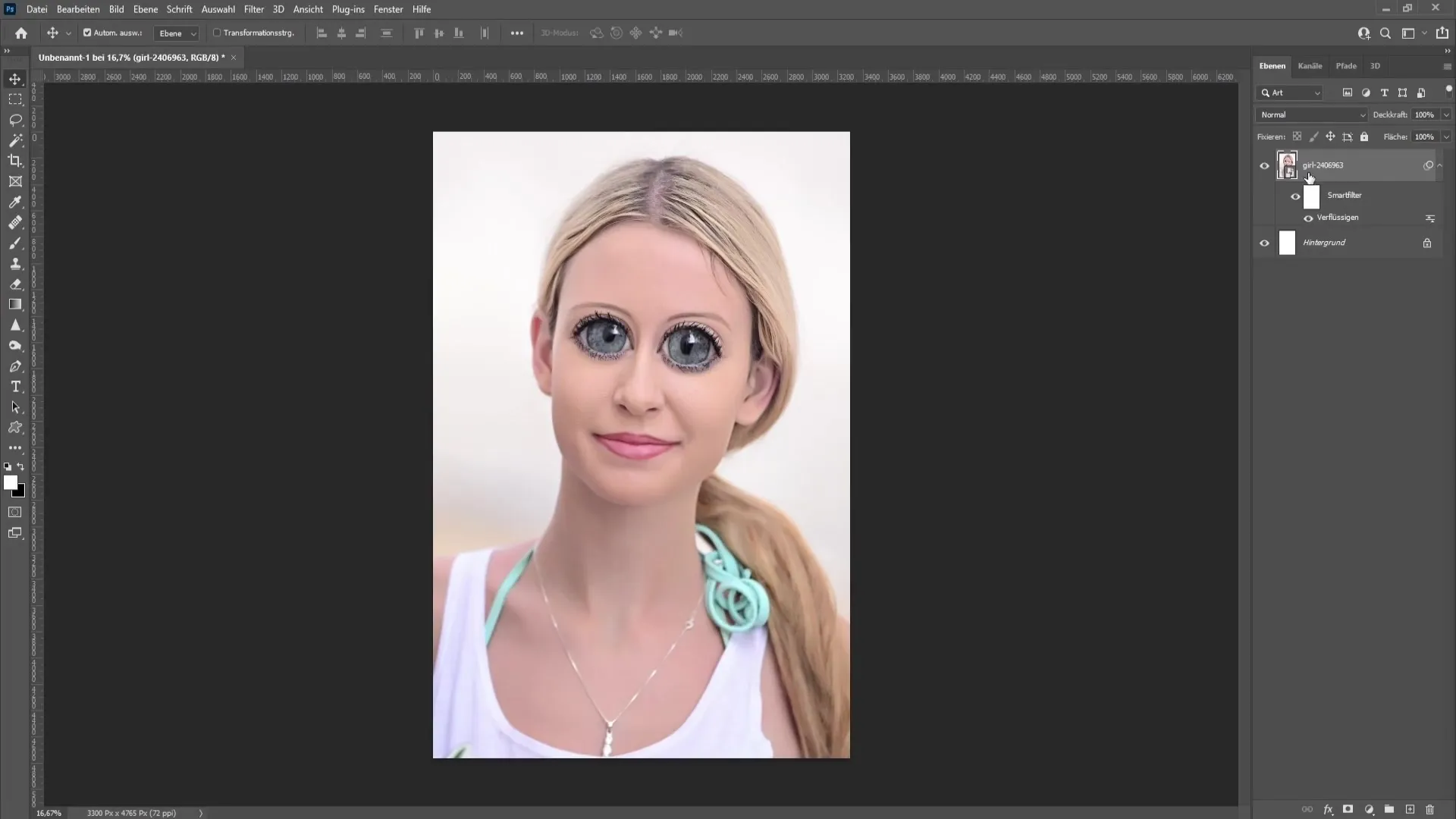
Oled edukalt loonud Photoshopis kargavsilma vastavalt oma soovile.
Kokkuvõte
Selles juhendis õppisid, kuidas Photoshopis kargasilmi luua. Kasutades Liquify filtrit ja Inflate tööriista, lood endale võimaluse luua loovaid ja humoorikaid kujundusi.
Sagedased küsimused
Kuidas muuta pilt Smartobjektiks?Mine "Layer" > "Convert to Smart Object".
Mis on Inflate tööriista otsetee?Inflate tööriista otsetee on B.
Kas saan hiljem muudatusi tagasi võtta?Jah, saad kasutada Ctrl + Z või rekonstrueerimistööriista.
Kuidas saan silmi samaaegselt suurendada?Aktiveeri Liquify filtri ketassümbol, et mõlemat silma korraga töödelda.
Miks peaksin kasutama Smartobjekti?Smartobjekt võimaldab sul teha mittehävitavaid muudatusi ja neid igal ajal redigeerida.


